Vous souhaitez autoriser un périphérique qui n'arrive pas à se connecter sur le système Wi-Fi.
Il existe deux solution pour autoriser un périphérique de façon permanente :
- En passant par le menu Utilisation > Connexions Actives
- En passant par le menu Statistiques et Données > Récapitulatif des connexions
- En passant par le menu Ma configuration > Configurer mon hotspot
Il est important de noter qu'une autorisation permanente se fait uniquement sur un périphérique (Adresse MAC) lié à un utilisateur.
Il est important de noter que les adresses MACs sont gérées différement en fonction des éditeurs. Apple et Android utilisent des adresses MACs virtuelles. Vous devez absolument consulter cette documentation pour bien comprendre le fonctionnement des adresses MACs aléatoires.
¶ Procédure rapide par le menu Utilisation ou Statistiques et Données
Rendez-vous dans le menu Utilisation ou Récapitulatif des connexions à gauche.
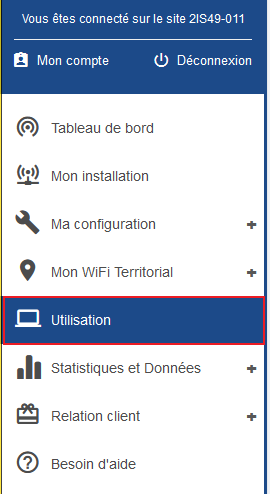
Sur ces pages, vous avez un tableau avec les connexions actives ou archivées.
Cherchez dans la liste l'utilisateur que vous souhaitez autoriser (si l'utilisateur à plusieurs périphériques, pensez à sélectionner la bonne adresse MAC) et cliquez sur l'icône bleu avec la petite télévision.

Une fenêtre s'ouvre avec des informations pré-remplies.
Pour finaliser l'autorisation veuillez vérifier les informations suivantes :
- Adresse MAC du périphérique : Ne pas toucher à ce champs. Il est correctement renseigné.
- Commentaire sur cette MAC : Veuillez indiquer ici le nom de la personne ou son adresse E-Mail. Ce champs servira à retrouver la personne dans le futur
- Date d'expiration : Vous avez ici deux solutions. Soit vous cochez la case Autorisation permanente et l'autorisation ne prendra jamais fin. Soit vous mettez une date de fin et l'autorisation sera automatiquement retirée à la date indiquée.
- Filtrage des ports et isolation du périphérique : Par défaut le pare-feu du routeur ne laissera passer que les flux réglementaires. Dans le cas ou vous ne voulez pas filtrer les ports de ce périphérique, sélectionnez Désactivé dans le menu déroulant
Pour terminer l'opération cliquez sur Ajouter l'adresse MAC

Vous pouvez vérifier que votre adresse est correctement importée en cliquant sur le bouton Lister des Périphériques autorisés ou par le menu Ma configuration > Configurer mon hotspot > Bloc AUTORISER UN PÉRIPHÉRIQUE DE FAÇON PERMANENTE (WHITELIST).
¶ Procédure avancée par le menu Ma configuration
Rendez-vous dans le menu Ma Configuration à gauche puis Configurer mon hotspot et passez en Mode Expert en haut a droite
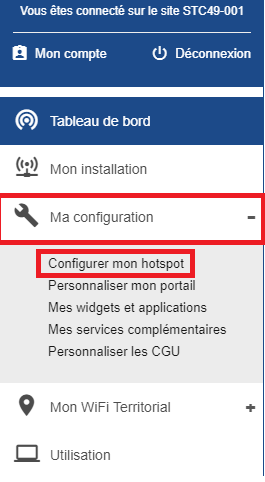

Descendez sur la page jusqu'à l'encart AUTORISER UN PÉRIPHÉRIQUE DE FAÇON PERMANENTE (WHITELIST).
A ce stade il est nécessaire de remplir le formulaire suivant :
- Adresse MAC du périphérique : Renseignez l'adresse MAC du client à l'aide de la procédure correspondant à son périphérique (voir ci-dessous). Attention : Certains périphériques utilisent des adresses MAC virtuelles. Dans le cadre d'une autorisation permanente nous préconisons de désactiver les adresses MACs virtuelles. Vous devez absolument consulter cette documentation.
- Commentaire sur cette MAC : Veuillez indiquer ici le nom de la personne ou son adresse E-Mail. Ce champs servira à retrouver la personne dans le futur
- Date d'expiration : Vous avez ici deux solutions. Soit vous cochez la case Autorisation permanente et l'autorisation ne prendra jamais fin. Soit vous mettez une date de fin et l'autorisation sera automatiquement retirée à la date indiquée.
- Filtrage des ports et isolation du périphérique : Par défaut le pare-feu du routeur ne laissera passer que les flux réglementaires. Dans le cas ou vous ne voulez pas filtrer les ports de ce périphérique, sélectionnez Désactivé dans le menu déroulant
Cliquez ensuite sur Ajouter l'adresse MAC

Le périphérique a maintenant été ajouté, il apparaît dans le tableau juste en dessous de l'ajout.

Pensez à valider l'ajout en enregistrant les paramètres tout en bas de la page.

¶ Importation des adresses MAC en masse
Il est possible d'importer en masse des adresses MAC par l'intermédiaire d'un fichier CSV.
Vous disposez d'un template au format excel vous permettant de créer votre propre fichier.
MAC;Commentaire;Filtrage[oui|non];Expiration[dd/mm/yyyy hh:ii]
00:00:00:00:00:00;Commentaire 1;oui;03/02/2021 00:00
Pour importer votre fichier utilisez le bloc Importation d'adresses MAC. A noter que vous pouvez aussi supprimer l'ensemble des adresses déjà existante en cochant la case Supprimer toutes les adresses existantes
¶ Comment récupérer une adresse MAC ?
En fonction du périphérique utilisé, vous avez un méthode pour récupérer l'adresse MAC.
¶ Récupérer l'adresse MAC sur un ordinateur Windows
Cliquez sur le menu Démarrer > Paramètres > Réseau & Internet > sélectionnez Wi-Fi ou Ethernet (selon votre type de connexion). Cliquez ensuite sur Propriétés du matériel, puis sous « Propriétés », votre adresse IP s’affiche en face de la mention Adresse IPv4.
Vous pouvez aussi consulter cet article.
¶ Récupérer l'adresse MAC sur un périphérique Apple iOS
Réglages > Wi-Fi > cliquez sur l’icône bleue en face du réseau Wi-Fi auquel vous êtes connecté, scrollez jusqu’à la mention Adresse IP.
Vous pouvez aussi consulter cet article.
¶ Récupérer l'adresse MAC sur un périphérique Android
Paramètres > Connexions > Wi-Fi > cliquez sur la roue crantée du réseau auquel vous êtes connecté, scrollez jusqu’à la mention Adresse IP.
Vous pouvez aussi consulter cet article.
¶ Récupérer l'adresse MAC sur un périphérique Mac OS
Cliquez sur Préférences Système > Réseau > choisir la connexion réseau qui vous intéresse > sous « État », votre adresse IP est affichée.
¶ Récupérer l'adresse MAC sur une Playstation 4
Allumer votre Playstation 4 sans CD dans le lecteur et attendre que le menu arrive.
- Se rendre dans l'onglet "Paramètres" (Situé a Gauche)
- Puis dans Système et Informations Système .
Vous aurez alors votre Adresse MAC wifi affiché à l'écran comme ceci : xx.xx.xx.xx.xx.xx.
¶ Récupérer l'adresse MAC sur une Xbox One
Dans l'écran d'accueil Xbox, naviguez sur la gauche pour accéder à Épingles.
- Sélectionnez Paramètres.
- Sélectionnez Réseau.
- Sélectionnez Paramètres avancés.
Vous aurez alors votre Adresse MAC wifi affiché à l'écran comme ceci : xx.xx.xx.xx.xx.xx.